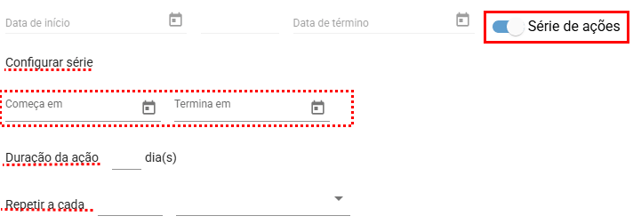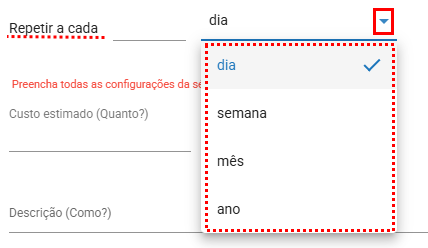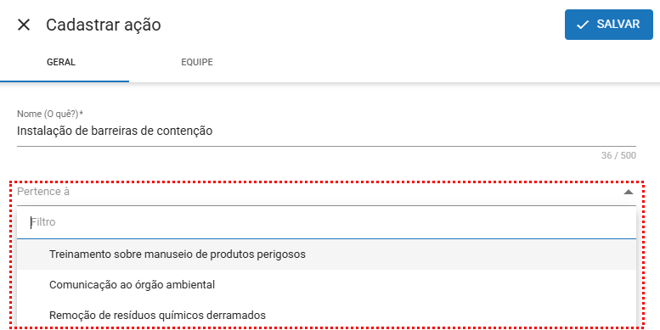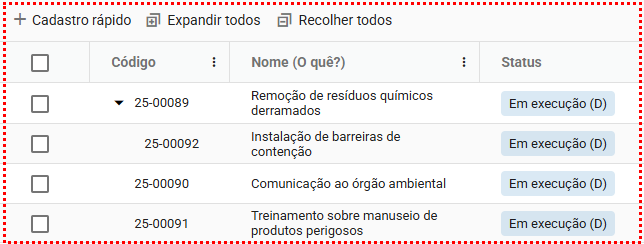Como cadastrar um plano de ação no Qualitfy?
Uma ocorrência aprovada requer um plano de ação para que a tratativa seja realizada e concluída de forma eficaz. As ações podem ser cadastradas de forma imediata, sem a necessidade de análise de causa, ou após a identificação da causa raiz.
Acessando o módulo
Cadastrando uma ação
Para cadastrar uma ação é necessário ser o responsável pela ocorrência, ou ser o responsável pela etapa ou possuir a permissão "Editar todas". Definido nas Configurações > Papel e Permissão.
No módulo Ocorrências, acesse a aba "Ocorrências" e selecione a ocorrência na qual deseja registrar uma ação.
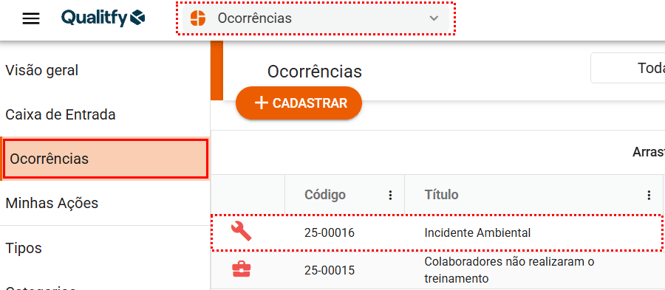
Depois de selecionar a ocorrência, vá até a aba "Plano de ação".
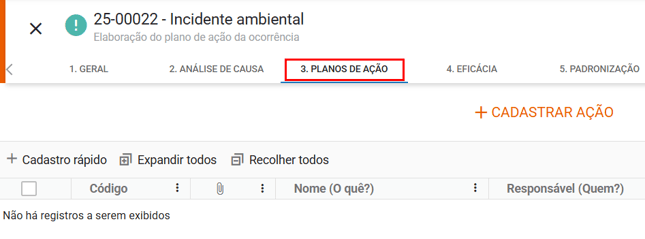
Os colaboradores que fazem parte da equipe selecionada para o plano de ação têm acesso apenas para visualizar as ações cadastradas. Eles não possuem permissão para editar as ações nem para registrar custos.

- Nome (O que?): Informe um título para a ação.
- Responsável (Quem?): Selecione o usuário responsável pela execução.
- Verificador (Quem?): Escolha o usuário que verificará a efetividade da ação.
- Se a opção "Permitir que o responsável e o verificador da ação sejam o mesmo usuário" estiver desabilitada nas configurações, não será possível selecionar o mesmo colaborador para ambos os papéis.
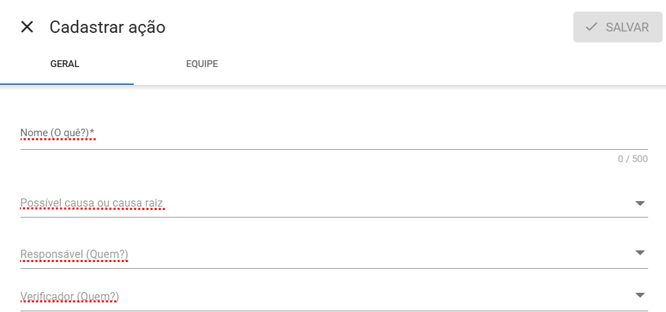
- Local (Onde?): Escolha o local previamente cadastrado no Qualiex relacionado à ação.
-
Tipo de plano: Permite categorizar a ação de forma estratégica, facilitando análises posteriores e a definição de prioridades. Ex:
- Imediato: Ação rápida e emergencial para conter ou minimizar os efeitos do problema.
- Preventivo: Ação voltada a evitar que o problema ocorra novamente.
- Corretivo: Ação que corrige a causa raiz do problema identificado.
- Oportunidade de melhoria: Ação que visa aprimorar processos, mesmo que não haja uma falha específica.
-
Prioridade: Nível de urgência da ação, podendo ser baixa, média, alta.
-
Prazo (Quando?): Defina o prazo para execução.
- Data de início: Informe a data de início da execução.
- Duração em dias: Indique o tempo estimado de execução.
- Data de término: Será calculada automaticamente com base na duração ou pode ser inserida manualmente.
- Custo estimado (Quanto?): Informe o custo, se aplicável.
- Descrição (Como?): Detalhe como a ação será executada.
- Justificativa (Por quê?): Explique o motivo do cadastro da ação.
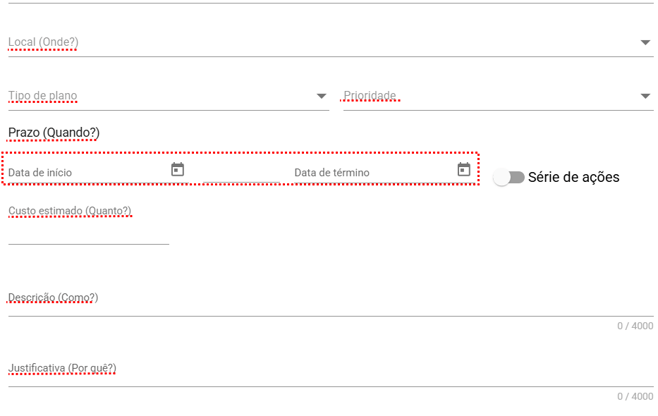
Campos marcados com * são obrigatórios. Para salvar, clique no botão de "Salvar".
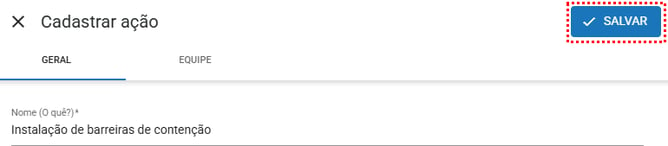
Habilitando Série de Ações
Você pode ativar a opção Série de Ações para configurar ações recorrentes. Essa ferramenta é ideal para tarefas que precisam ser executadas repetidamente em períodos determinados.
- Na tela de cadastro da ação, localize a opção Série de Ações e habilite-a.
- Ao habilitar, será exibido um novo bloco para configuração da série.
-
Configurações disponíveis:
- Começa em: defina a data inicial da primeira ação da série.
- Termina em: defina a data final para encerrar a série.
- Duração da ação (em dias): informe quantos dias cada ação deve durar.
- Repetição: escolha a frequência da repetição:
- Diária: Informe o número de dias entre uma ação e outra, o sistema criará ações espaçadas, respeitando a data inicial e final.
- Semanal: Informe o número de semanas entre as ações, o sistema criará ações quinzenais nesses dias.
- Mensal: Informe o número de meses entre as ações.
- Escolha se a repetição será:
- Mensal no dia 1 (ou outro dia específico do mês)
- Mensal na(o) primeira(o) Segunda-feira (ou outro dia da semana)
- Escolha se a repetição será:
-
-
- Anual: Informe o número de anos entre as ações, o sistema programara ações anuais na mesma data inicial.
-